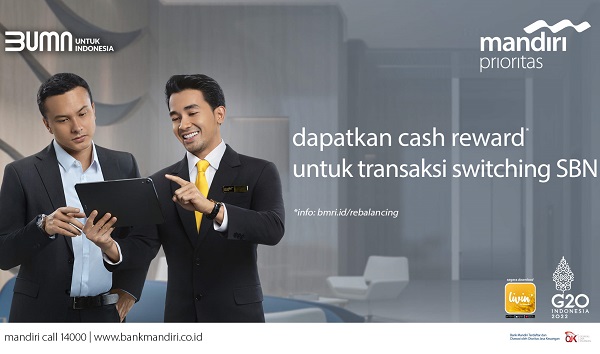File Microsoft Excel Tidak Bisa Dibuka? Ini Dia Cara Mengatasinya Dengan Mudah!
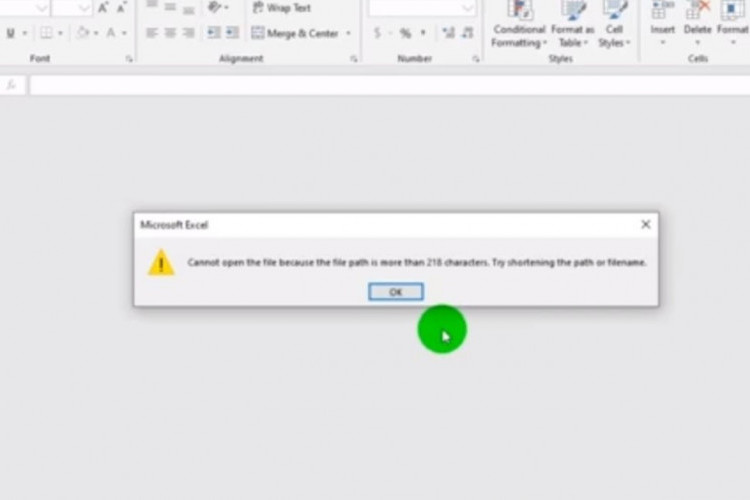
--
Baca juga: Download Fake Lag v1.0 (Free Fire) APK 2024 Unlimited Money, Auto Booyah! Lacak Musuh Makin Akurat
4. Reset Asosiasi File Excel
Mereset asosiasi file Excel ke pengaturan default juga terbukti menjadi solusi Microsoft Excel tidak mau terbuka. Caranya adalah:
Langkah 1. Buka Windows Control Panel
Langkah 2. Di Control Panel, buka Programs > Default Programs.
Langkah 3. Di bawah Default Programs, klik Set your default programs.
Langkah 4. Klik OK. Kemudian, ini akan membuka layar Default apps di Windows Settings. Di sana, gulir ke bawah dan klik Set default by apps.
Langkah 5. Pada layar berikutnya, klik Excel di daftar aplikasi dan klik Manage di bawah Excel.
Langkah 6. Pada layar berikutnya, klik di belakang ekstensi file dari file yang tidak akan dibuka dan atur aplikasi defaultnya sebagai Excel.
Baca juga: Harga Aspal Per Meter Termurah 2024 Lengkap Semua Jenis, Untuk Hasil Konstruksi Lebih Maksimal
5. Perbaiki Microsoft Office
Karena Excel adalah program atau perangkat lunak milik Microsoft Office, maka, perbaikan MS Office juga bisa mengatasi permasalahan Excel yang tidak bisa terbuka.
Langkah 1. Di Control Panel, di bawah Program, klik Uninstall Program.
Langkah 2. Di jendela berikutnya, klik kanan pada Microsoft Office dan pilih Change.
Langkah 3. Di jendela pop-up, pilih Online Repair dan klik tombol Repair.
Langkah 4. Tunggu hingga proses perbaikan selesai. Kemudian, restart PC Anda.
Itu dia informasi sekilas yang bisa kami sampaikan ketika Anda mengalami tidak bisa membuka file excel. Semoga bermanfaat.